QQ邮箱如何绑定微云
来源:网络收集 点击: 时间:2024-04-22【导读】:
写邮件时可以从网盘中插入文件到邮件或将邮件中的附件转存到网盘中,那么邮件该怎么绑定微云呢工具/原料more谷歌浏览器 版本: 75.0.3770.100(64位)QQ邮箱账号电脑:弘基 系统:win7方法/步骤1/8分步阅读 2/8
2/8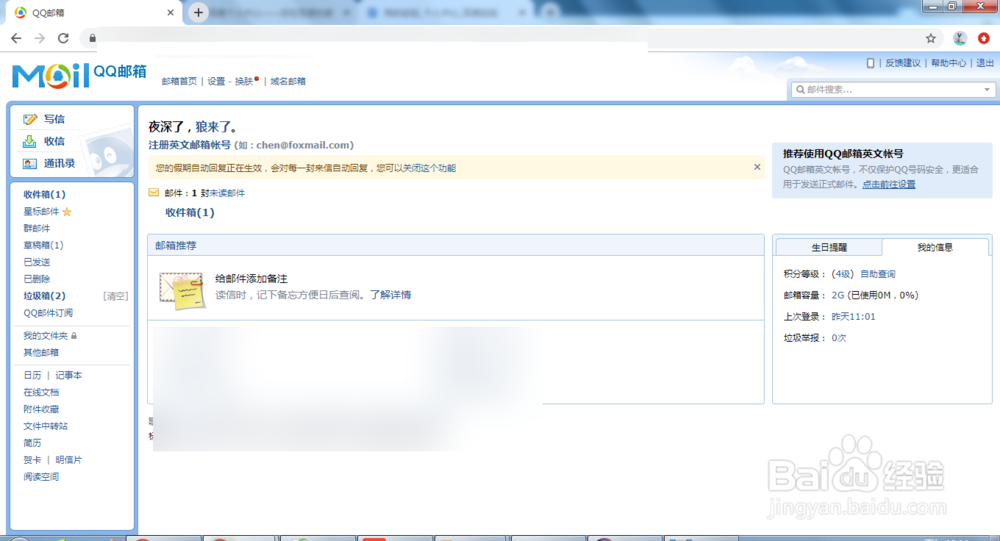 3/8
3/8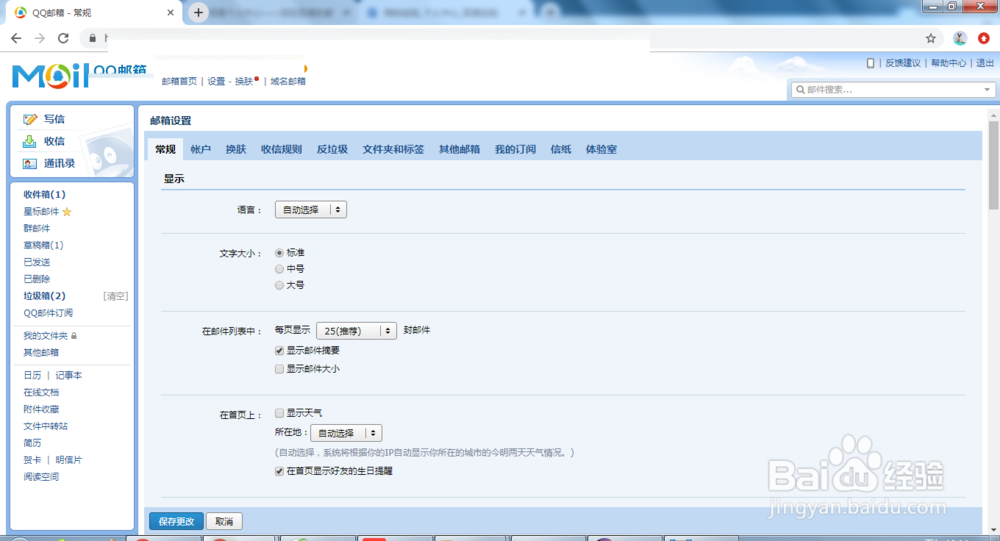 4/8
4/8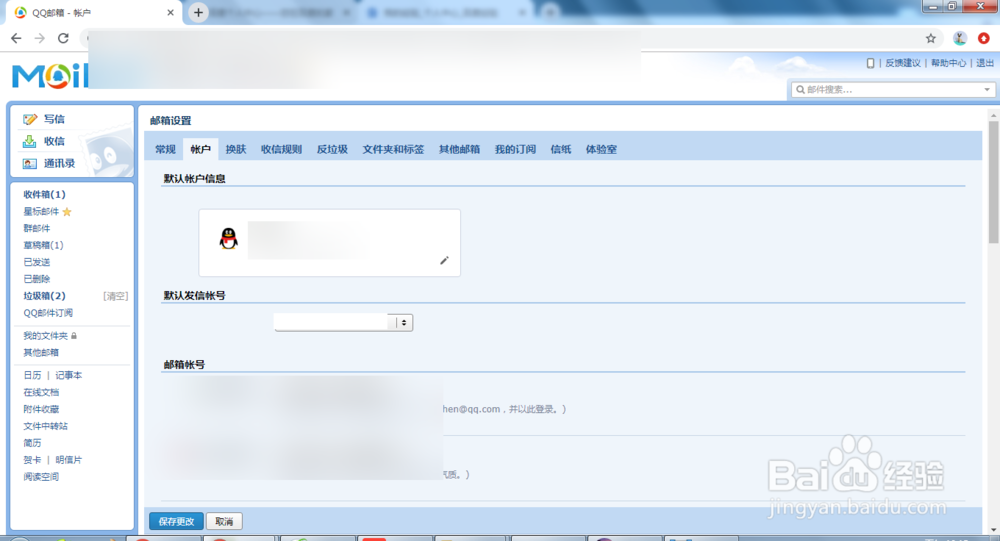 5/8
5/8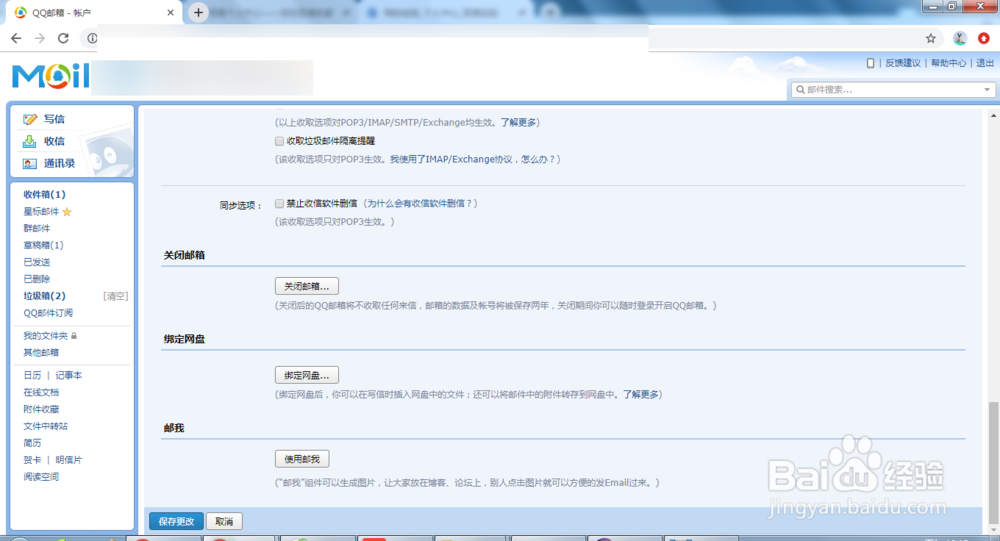 6/8
6/8 7/8
7/8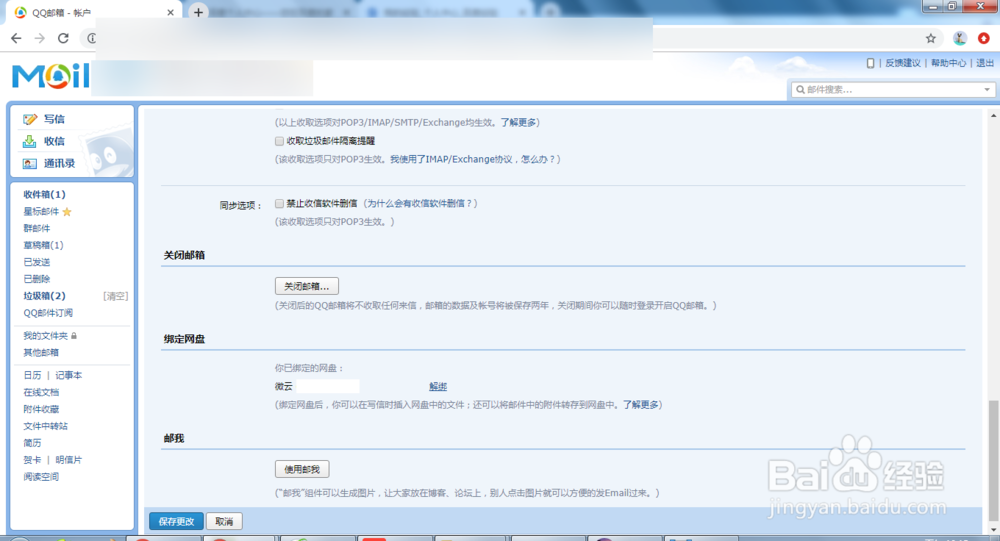 8/8
8/8
开启QQ邮箱登录界面,如图
 2/8
2/8摁下QQ完成登录,开启邮箱界面, 如图
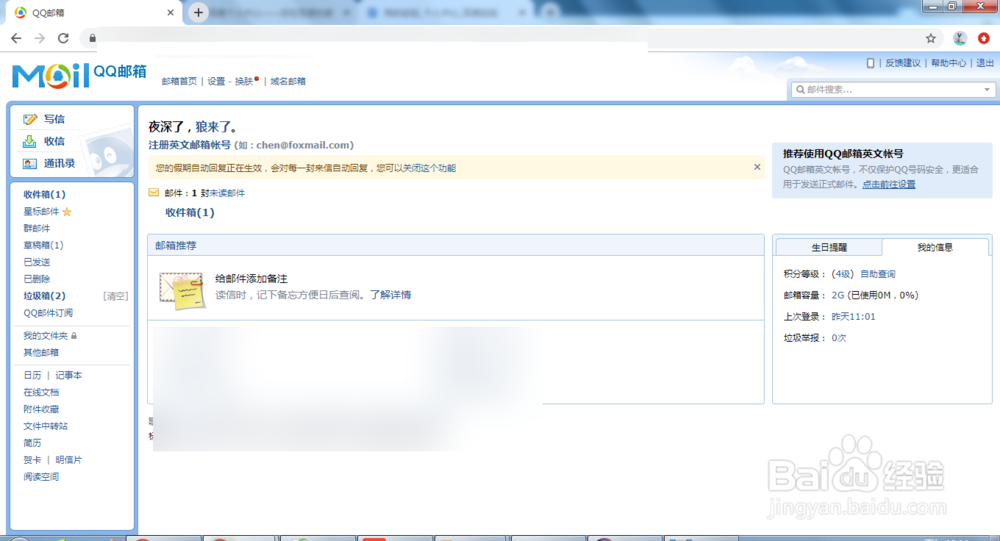 3/8
3/8摁下设置,开启邮箱设置界面,如图
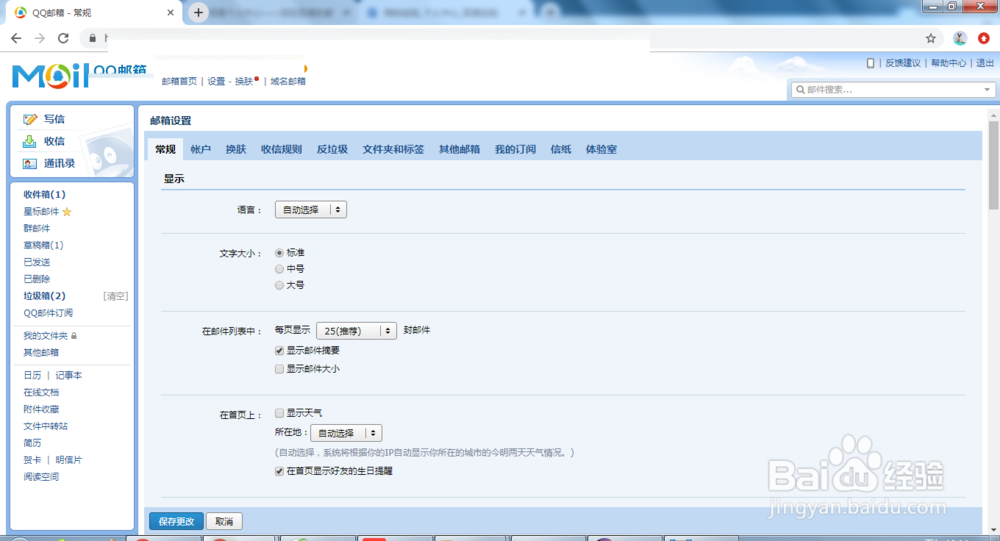 4/8
4/8摁下账户,开启账户界面,如图
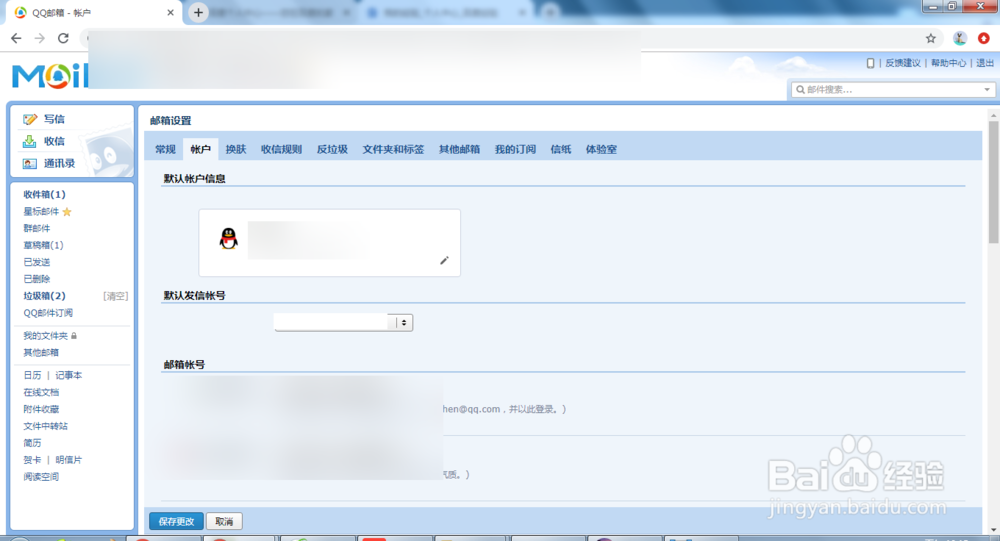 5/8
5/8找到账户界面下的绑定网盘,如图
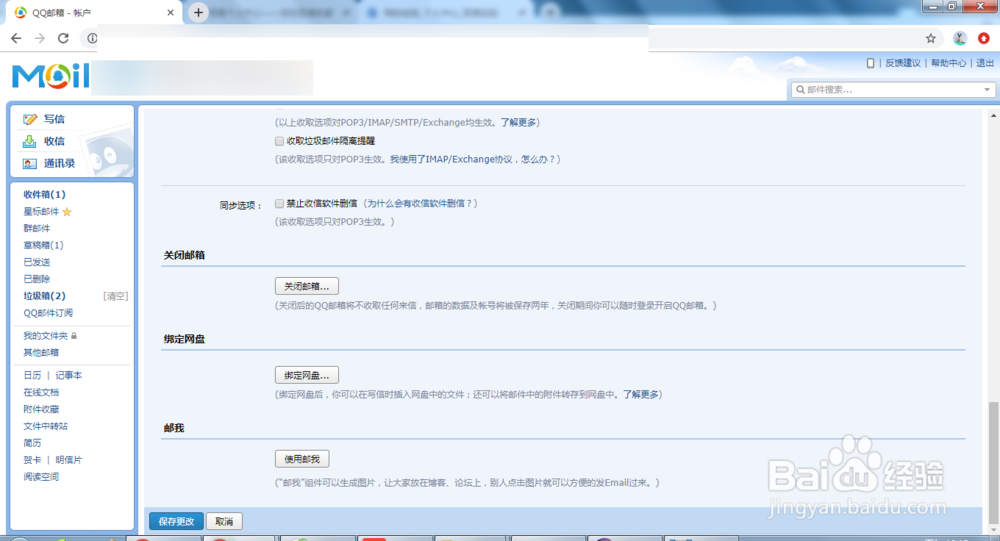 6/8
6/8点击绑定网盘,开启绑定网盘界面,如图
 7/8
7/8点击微云就完成网盘绑定了,如图
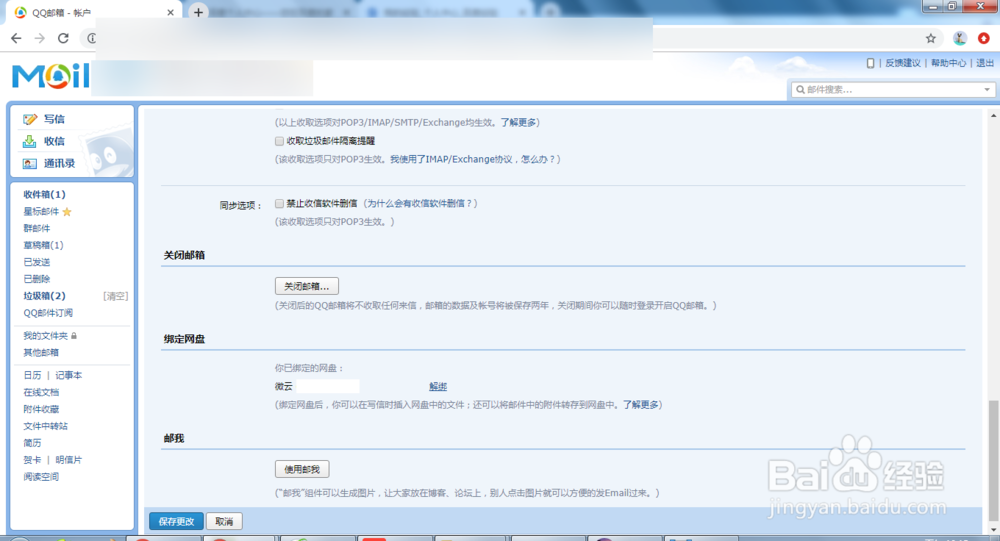 8/8
8/8总结:
1开启QQ邮箱登录界面
2摁下QQ完成登录,开启邮箱界面,
3摁下设置,开启邮箱设置界面,
4摁下账户,开启账户界面,
5找到账户界面下的绑定网盘
6点击绑定网盘,开启绑定网盘界面
7点击微云就完成网盘绑定了
注意事项绑定微云后可以从网盘中活动插入的文件
绑定微云后可以把邮件中的附件保存到网盘
QQ邮箱网盘微云版权声明:
1、本文系转载,版权归原作者所有,旨在传递信息,不代表看本站的观点和立场。
2、本站仅提供信息发布平台,不承担相关法律责任。
3、若侵犯您的版权或隐私,请联系本站管理员删除。
4、文章链接:http://www.1haoku.cn/art_570505.html
上一篇:蝴蝶的绣制方法
下一篇:如何将两个甚至多个视频画面拼接在一起
 订阅
订阅